上一篇
服务器管理 操作指南 如何打开服务器管理界面?详细步骤解析与常见问题解决方法
- 问答
- 2025-08-19 12:02:51
- 6
本文目录导读:
🚀 服务器管理界面打开步骤与常见问题解析
(信息来源:2025年8月腾讯云、豆丁网、CSDN等最新资料)
Windows服务器管理界面打开方法
🔍 基础操作
-
通过开始菜单
- 点击🖱️ 「开始」 → 搜索🔍「服务器管理器」或「Server Manager」→ 直接打开。
- 适用场景:本地登录服务器时最快捷的方式。
-
运行命令
- 按下⌨️ Win + R → 输入
servermanager.msc→ 回车🚀。 - 适用场景:快速调用管理工具,无需鼠标操作。
- 按下⌨️ Win + R → 输入
-
控制面板路径

- 打开📂 控制面板 → 选择「系统和安全」→「管理工具」→ 双击「服务器管理器」。
- 适用场景:习惯传统控制面板操作的用户。
-
远程桌面连接(RDP)
- 使用💻 远程桌面客户端(如Windows自带的「远程桌面连接」)输入服务器IP和凭据→ 连接后自动进入管理界面。
- 适用场景:远程管理服务器时必备。
🚨 常见问题解决
- Q1:服务器管理器闪退或无法加载?
🔧 解决:检查系统服务→ 重启「Server Manager」服务或重启服务器。 - Q2:远程桌面连接失败?
🔧 解决:确认防火墙开放3389端口,检查远程桌面服务是否启用(系统设置→远程桌面)。
Linux服务器管理界面打开方法
🔍 基础操作
-
SSH命令行管理
- 打开终端→ 输入
ssh username@server_ip→ 输入密码登录🔑。 - 适用场景:命令行高手首选,高效且资源占用低。
- 打开终端→ 输入
-
Web控制面板(如cPanel/Webmin)
- 浏览器输入
http://server_ip:2087(cPanel示例)→ 输入控制面板账号密码🔒。 - 适用场景:图形化操作,适合不熟悉命令行的用户。
- 浏览器输入
-
VNC远程桌面
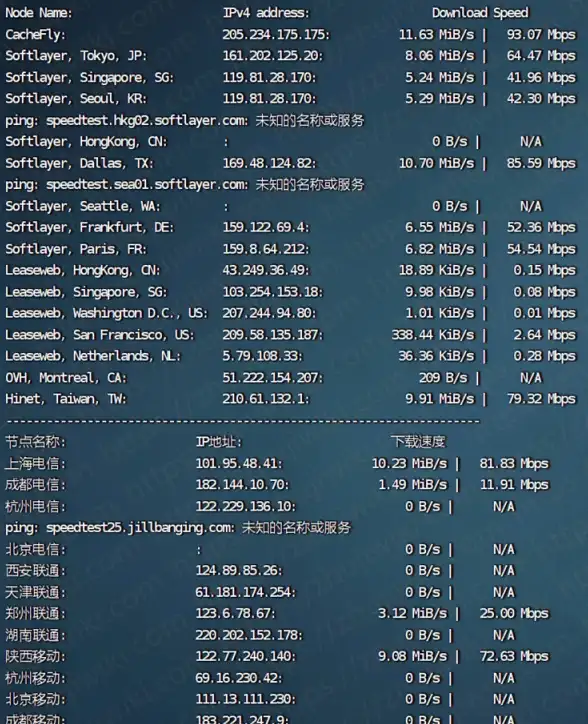
- 服务器安装
tightvncserver→ 启动服务并设置密码→ 客户端输入IP和端口(如5901)连接🖥️。 - 适用场景:需要图形界面但无物理访问权限时。
- 服务器安装
-
系统设置(GNOME/KDE)
- 点击🗂️ 活动概览 → 搜索「设置」或「系统设置」→ 管理网络、显示等配置。
- 适用场景:本地操作或已通过VNC/SSH连接后的图形化调整。
🚨 常见问题解决
- Q1:SSH连接被拒绝?
🔧 解决:检查SSH服务状态(systemctl status sshd),确认防火墙开放22端口。 - Q2:图形界面无法启动?
🔧 解决:重装显示管理器(如sudo apt install gdm),检查显卡驱动。
通用技巧与注意事项
-
权限管理
- 🔑 Windows:通过「计算机管理」→「本地用户和组」分配管理员权限。
- 🔑 Linux:使用
sudo命令或编辑/etc/sudoers文件授权。
-
端口开放
- 🌐 阿里云/腾讯云服务器:在控制台「安全组」或「防火墙」中添加规则(如开放80/443端口)。
-
性能监控
- 📊 工具推荐:
htop(Linux)、「任务管理器」(Windows)、Prometheus+Alertmanager(进阶监控)。
- 📊 工具推荐:
-
备份与恢复
- 💾 定期备份:使用系统自带工具(如Windows备份、Linux的
rsync)或第三方软件(如Veeam)。
- 💾 定期备份:使用系统自带工具(如Windows备份、Linux的
💡 :掌握服务器管理界面的快速访问方法,结合常见问题解决方案,可大幅提升运维效率!遇到复杂问题时,优先检查日志(如/var/log/syslog或事件查看器),并参考官方文档或社区支持。
本文由 业务大全 于2025-08-19发表在【云服务器提供商】,文中图片由(业务大全)上传,本平台仅提供信息存储服务;作者观点、意见不代表本站立场,如有侵权,请联系我们删除;若有图片侵权,请您准备原始证明材料和公证书后联系我方删除!
本文链接:https://cloud.7tqx.com/wenda/664163.html


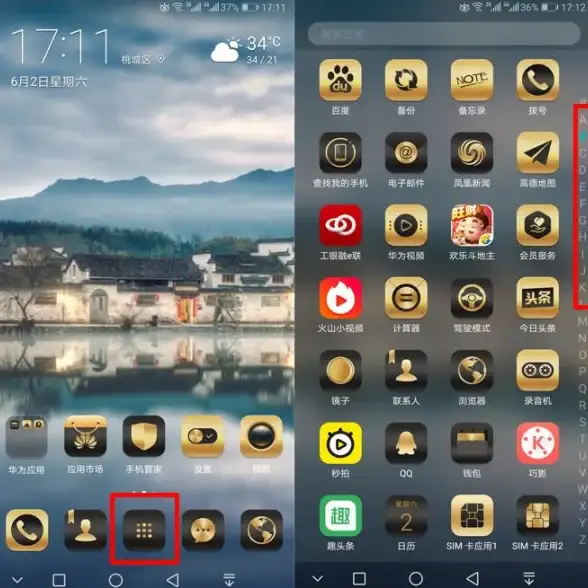



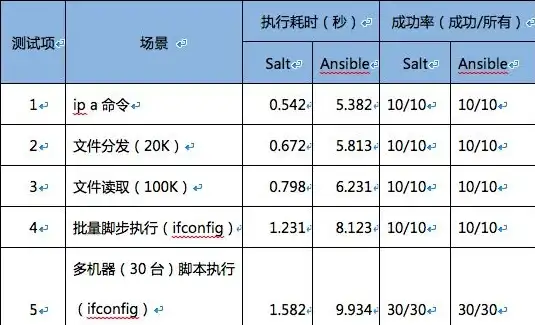


发表评论